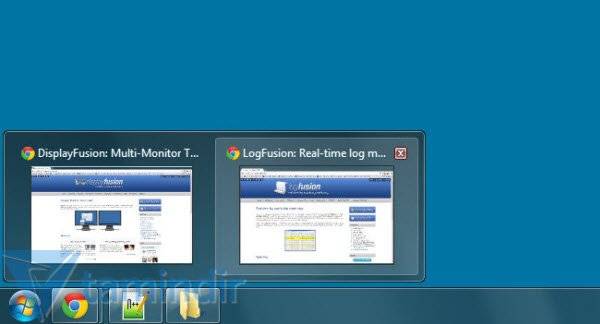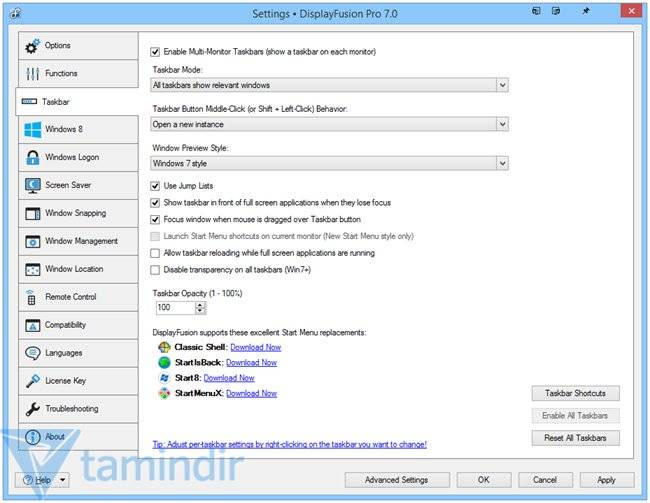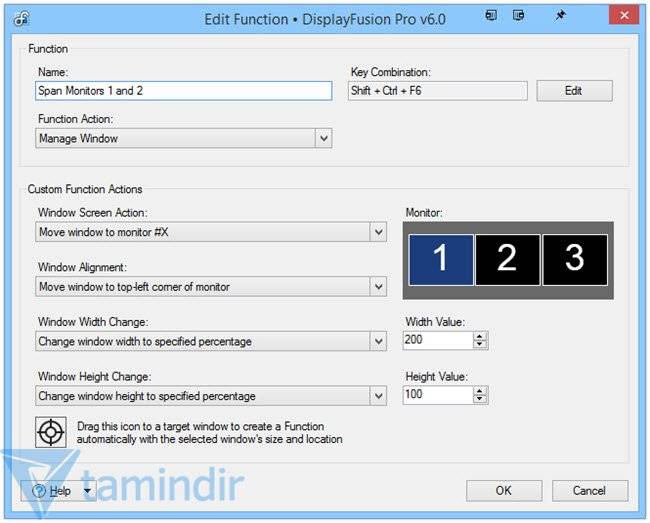ダウンロード DisplayFusion
Windows
Binary Fortress Software
4.4
ダウンロード DisplayFusion,
DisplayFusionプログラムは、コンピューターで複数のモニターを使用するユーザー向けに用意された無料のプログラムの1つであり、これらのモニターをはるかに簡単かつ効果的に管理します。Windows独自のモニター管理ツールはこの点で十分な能力がないために見てみたいと思うかもしれないDisplayFusionは、非常に多くの機能を備えていますが、それでも非常に使いやすいと言えます。
ダウンロード DisplayFusion
プログラムの機能を簡単にリストします。
- マルチモニタータスクバー
- 壁紙のカスタマイズ
- 細かい画像設定
- プリセットアクション
- Windows8メトロアプリのサポート
- リモコンの可能性
- ウィンドウの調整とサイズ設定
- その他のマイナーな機能
特に、2台以上のモニターの取り扱いに問題がある場合は、DisplayFusionの機能を利用することをお勧めします。さまざまなモニターでさまざまなプログラムを開く、微調整、ウィンドウ間の遷移、画像の問題の解消など、多くの追加機能もプログラムで利用できます。
複数の画面を持っている人は、試さずに合格するべきではないと思います。
DisplayFusion スペック
- プラットホーム: Windows
- カテゴリー: App
- 言語: 英語
- ファイルサイズ: 17.51 MB
- ライセンス: 自由
- 開発者: Binary Fortress Software
- 最新のアップデート: 23-01-2022
- ダウンロード: 75